苹果11手机怎么解sim锁 iPhone怎么取消SIM卡的PIN码
苹果11手机是一款备受欢迎的智能手机,而其中一个常见的问题就是SIM锁和PIN码的设置,用户在购买新手机后,可能会遇到SIM锁的问题,导致无法使用其他运营商的SIM卡。此时需要联系原手机运营商解锁SIM卡,或者通过一些第三方服务来解锁。而取消SIM卡的PIN码则是为了方便用户在使用手机时不再需要输入PIN码,可以通过手机设置中的安全选项来取消。通过简单的操作,用户可以轻松解决这些问题,享受到更便捷的手机使用体验。
iPhone怎么取消SIM卡的PIN码
具体方法:
1.打开手机,点击【设置】;
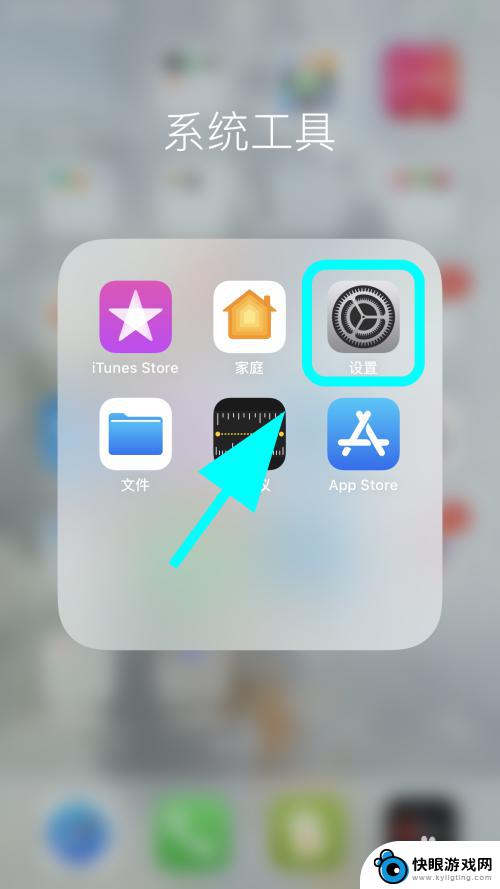
2.进入苹果手机设置页面,点击【蜂窝网络】;
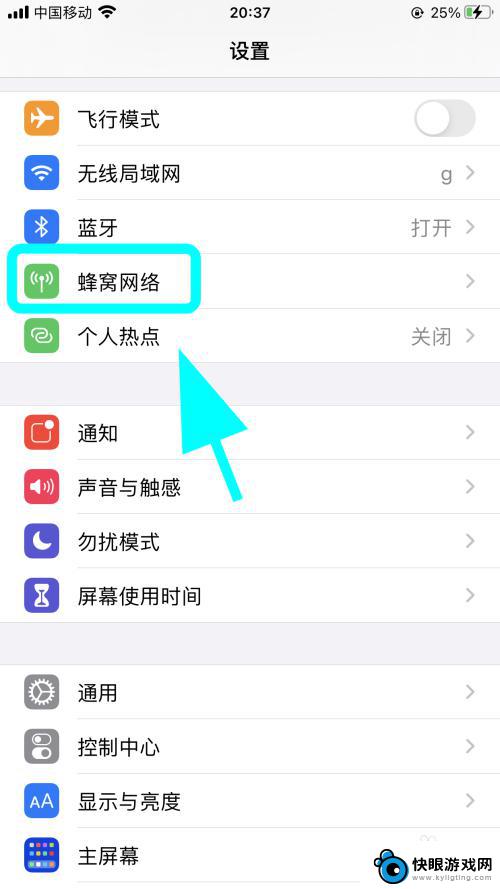
3.进入蜂窝网络设置页面,点击【SIM卡PIN码】按键;
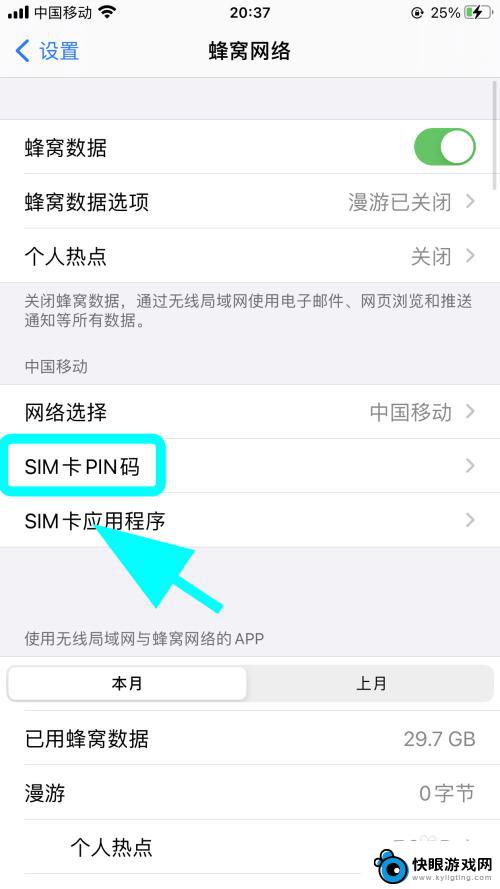
4.进入SIM卡PIN码管理页面,点击【SIM卡PIN码】后边的【开关】。关闭此开关;
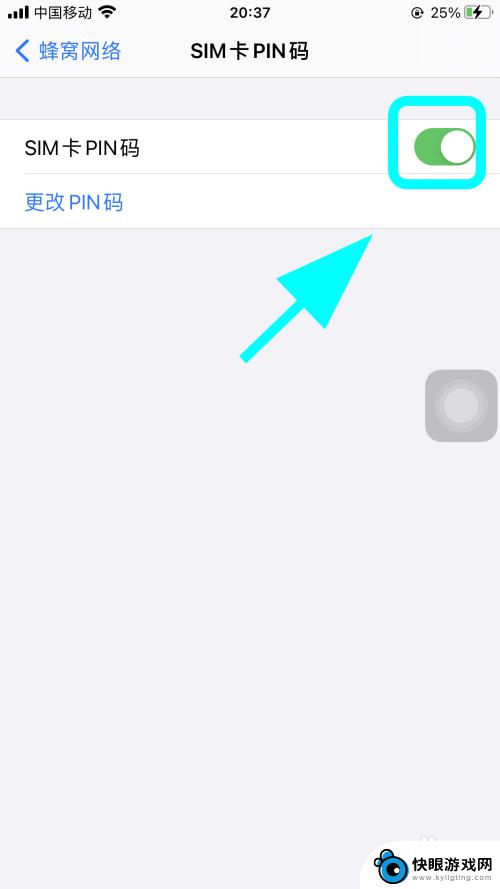
5.弹出PIN码认证页面,输入PIN码,之后点击右上角的【完成】;
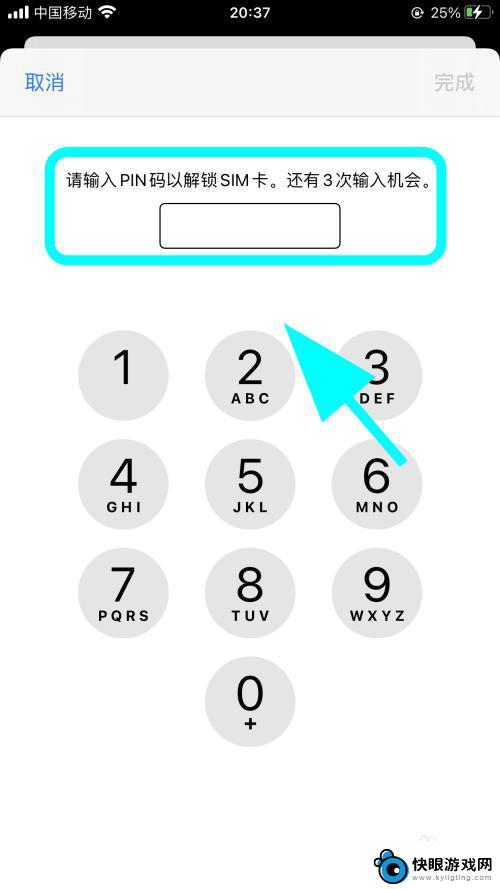
6.PIN码认证通过,成功取消SIM的密码,关闭SIM卡PIN码,完成;
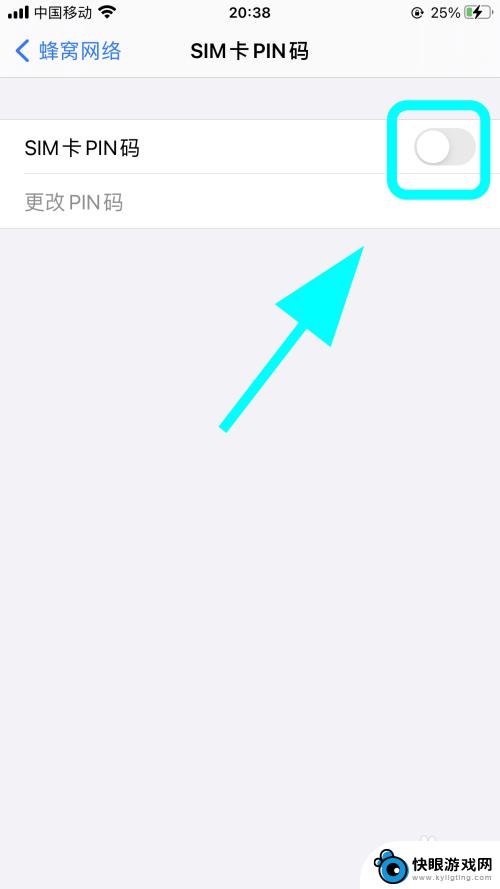
7.以上就是【苹果手机怎么取消SIM卡密码,SIM卡PIN码怎么关掉】的步骤。感谢阅读。
2iPhone苹果手机怎么查看设备型号
2苹果手机怎么设置每日提醒闹钟,每天循环闹钟
2苹果手机怎么关闭短信重复提醒,关闭二次提醒
以上就是苹果11手机怎么解sim锁的全部内容,有遇到相同问题的用户可参考本文中介绍的步骤来进行修复,希望能够对大家有所帮助。
相关教程
-
 手机怎么设置卡上锁定 手机SIM卡PIN码设置教程
手机怎么设置卡上锁定 手机SIM卡PIN码设置教程在现代社会中手机已经成为我们生活中必不可少的一部分,为了保护手机中的个人信息安全,很多人会选择设置手机卡上的锁定功能。其中设置手机SIM卡的PIN码是一种常见的保护措施。通过设...
2024-06-25 17:28
-
 苹果手机sim卡取不出来怎么办 iPhone取出手机卡方法
苹果手机sim卡取不出来怎么办 iPhone取出手机卡方法苹果手机sim卡取不出来怎么办?对于很多使用iPhone的用户来说,这可能是一个常见的困扰,当我们想要更换手机卡或者进行维修时,却发现sim卡无法轻松取出,这时该怎么办呢?在这...
2024-11-17 08:29
-
 怎样设置红米手机sim密码 小米手机SIM卡PIN密码设置方法
怎样设置红米手机sim密码 小米手机SIM卡PIN密码设置方法设置手机SIM卡密码可以有效保护用户的个人信息安全,尤其是在丢失手机或SIM卡被盗的情况下能够起到一定的保护作用,在红米手机和小米手机上设置SIM卡密码的方法类似,用户只需要进...
2024-08-07 14:30
-
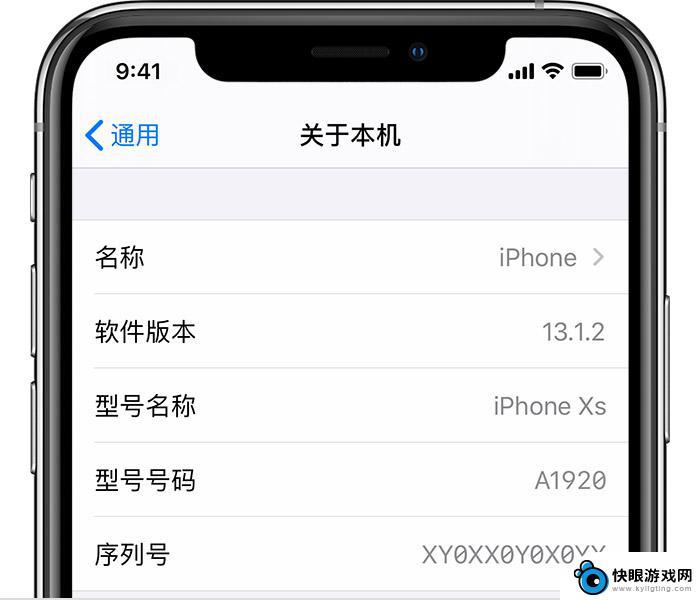 苹果手机为什么说没有sim卡 怎样处理 iPhone 出现无 SIM 卡问题
苹果手机为什么说没有sim卡 怎样处理 iPhone 出现无 SIM 卡问题iPhone是一款备受欢迎的智能手机,有时我们可能会遇到一个令人头疼的问题——无SIM卡,苹果手机为什么会出现没有SIM卡的情况呢?造成这个问题的原因可能有很多,例如SIM卡损...
2024-01-09 12:43
-
 手机pin码如何解锁 pin码是什么意思
手机pin码如何解锁 pin码是什么意思手机PIN码是一种用于保护手机安全的密码,通常由数字组成,当用户设置了PIN码后,每次开机或者解锁手机时都需要输入正确的PIN码才能进入手机系统。PIN码的作用在于防止他人未经...
2024-10-05 14:23
-
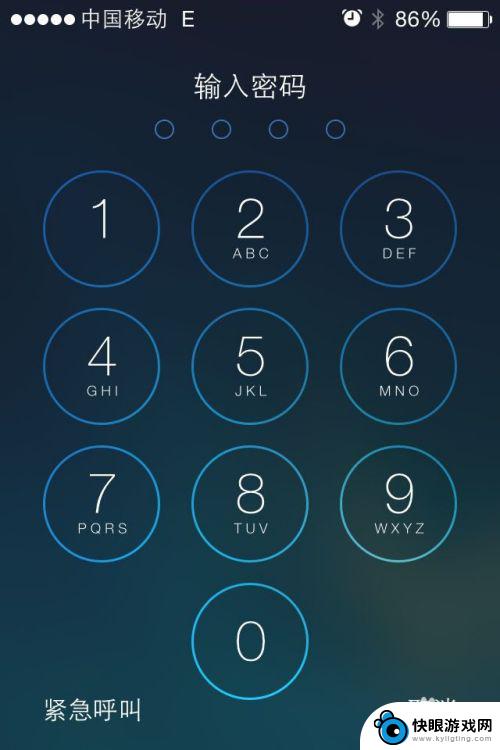 iphone屏幕密码怎么取消 如何在苹果iPhone上取消锁屏密码
iphone屏幕密码怎么取消 如何在苹果iPhone上取消锁屏密码在使用苹果iPhone时,我们常常会设置屏幕密码来保护手机中的个人信息安全,但有时候我们可能会觉得输入密码过于麻烦,希望能够取消锁屏密码。如何在苹果iPhone上取消锁屏密码呢...
2024-04-29 10:16
-
 华为荣耀手机联系人怎么保存到sim 华为手机怎么将联系人保存到SIM卡
华为荣耀手机联系人怎么保存到sim 华为手机怎么将联系人保存到SIM卡在使用华为荣耀手机时,我们可能会遇到需要将联系人保存到SIM卡的情况,保存联系人到SIM卡可以让我们在更换手机时轻松导入联系人信息。华为手机保存联系人到SIM卡的操作方法也非常...
2024-09-23 13:19
-
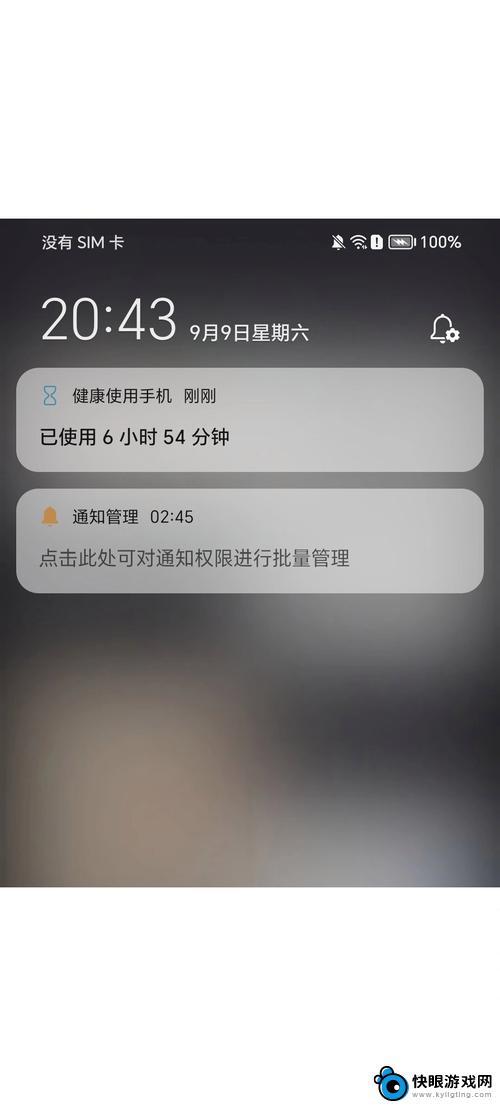 怎么手机突然就显示无sim卡了 苹果手机显示无sim卡怎么回事
怎么手机突然就显示无sim卡了 苹果手机显示无sim卡怎么回事当手机突然显示无SIM卡时,很多人会感到困惑和焦虑,特别是对于使用苹果手机的用户来说,这种情况更是令人不安。苹果手机显示无SIM卡可能是由于SIM卡没有插好、SIM卡损坏、手机...
2024-12-05 13:23
-
 苹果手机卡突然显示无sim卡 苹果手机显示无sim卡怎么处理
苹果手机卡突然显示无sim卡 苹果手机显示无sim卡怎么处理当您使用苹果手机时突然出现无SIM卡的提示,可能会让您感到困惑和不安,SIM卡是手机通信的重要组成部分,如果手机无法识别SIM卡,就无法实现通话和上网等功能。在遇到这种情况时,...
2024-05-07 10:38
-
 苹果手机黑解什么意思 苹果iPhone卡贴机和黑解的区别是什么
苹果手机黑解什么意思 苹果iPhone卡贴机和黑解的区别是什么苹果手机黑解和苹果iPhone卡贴机是两种不同的解锁方式,它们的区别在于操作方法和效果,苹果手机黑解是指通过软件或硬件手段,解除手机的运营商限制,使其能够支持其他运营商的SIM...
2024-01-08 17:21
热门教程
MORE+热门软件
MORE+-
 梓慕音乐免费最新版
梓慕音乐免费最新版
77.29MB
-
 金猪优选
金猪优选
30.89MB
-
 漫影漫画安卓手机
漫影漫画安卓手机
49.90M
-
 小峰管家官方新版
小峰管家官方新版
68.60M
-
 抖音来客软件
抖音来客软件
63.07MB
-
 萌动壁纸app手机版
萌动壁纸app手机版
23.60MB
-
 葡萄英语阅读app官网版
葡萄英语阅读app官网版
30.43M
-
 花漾盒子软件手机版
花漾盒子软件手机版
67.28M
-
 闯关有宝app
闯关有宝app
46.71MB
-
 蜂毒免费小说手机版app
蜂毒免费小说手机版app
18.25MB